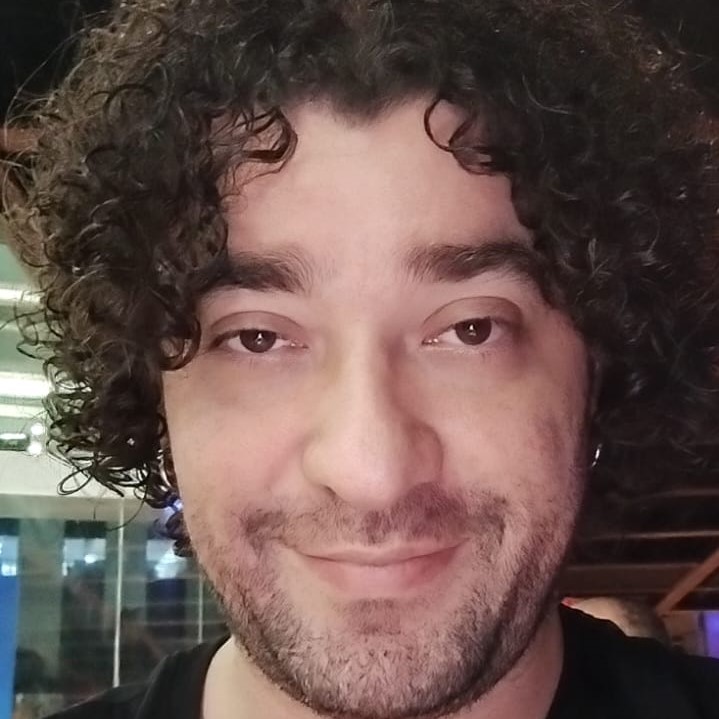Há pouco tempo precisei exportar várias tabelas que tinha em minha base de dados SQL Server para uma base de dados no Oracle.
Uma opção interessante para fazer isso é utilizando o assistente de importação do SQL Server. É bastante fácil e rápido, a única coisa que não gostei é que na versão Express do SQL não é possível salvar os dados da importação para, se necessário, fazer uma nova importação. Se for necessário, será preciso montar tudo do começo. Vamos ao passo-a-passo:
A primeira coisa a ser feita é iniciar o assistente de importação SQL Server, que geralmente fica em Iniciar / (Todos) Programas / Microsoft SQL Server / Importar e Exportar Dados.
Agora vamos definir a origem de nossos dados em nosso servidor SQL. Precisamos ter apenas o nome do servidor/ip e porta, usuário e senha.
Após preencher esses campos, basta escolher a base de dados que contém as tabelas que vamos exportar.

A próxima fase será definir o local de destino dos dados que é o nosso servidor Oracle. Para isso, é necessário selecionar a opção “.Net Framework Data Provider for Oracle” e configurar os dados de conexão com nosso servidor que são data source (composto por [servidor]:[porta]/[serviço]), usuário e senha.

Agora vamos selecionar a primeira opção “Copiar dados de uma ou mais tabelas ou exibições”.

Nesse passo, vamos selecionar as tabelas e views do SQL Server que desejamos levar para o Oracle.

É muito importante “Editar Mapeamentos” das tabelas, pois há tipos de dados que o assistente de importação não consegue resolver e por isso é necessário decidir qual o melhor tipo para receber esse dado no Oracle.
No momento da edição de mapeamento, marque a opção “Ignorar e recriar tabela de destino”.
Como no exemplo de:

Para:

Após editar todos os mapeamentos, vamos validar inconsistências nas tabelas que serão importadas e voltar para configurar, se for necessário.

Agora, para o próximo passo, apenas selecione “Executar imediatamente”.

Veja o que o assistente exibe e valida os dados antes efetuar a importação.

Agora basta concluir e acompanhar.

No erro caso de erro, volte e refaça a configuração.

Dica DateTime no SQL vira DATE no Oracle.

Espero que isso ajude no crescimento da comunidade.
Um forte abraço e até a próxima!